แก้ไขปัญหา: Google Chrome ใช้โปรเซสเซอร์ (CPU) จำนวนมากเมื่อฉันเยี่ยมชมเว็บไซต์
เทรนด์ใหม่บนอินเทอร์เน็ตคือการใช้เว็บไซต์เพื่อขุด cryptocurrencies โดยที่ผู้เยี่ยมชมไม่ทราบ ด้วยเหตุนี้เว็บเบราว์เซอร์(web browser) ของผู้เยี่ยมชมจึงทำงาน ช้า และประสบการณ์การท่อง(browsing experience) เว็บ ก็น่าหงุดหงิดอย่างไม่น่าเชื่อ หากคุณใช้ Google Chromeและการใช้ตัวประมวลผล(processor usage) ของคอมพิวเตอร์ของคุณ เพิ่มขึ้นอย่างมาก เมื่อเยี่ยมชมเว็บไซต์ใดเว็บไซต์หนึ่ง คุณต้องอ่านบทความนี้ เราอธิบายว่าเหตุใดจึงเกิดปัญหานี้และสิ่งที่คุณต้องทำเพื่อป้องกันตัวเอง:
ปัญหา: การใช้งาน CPU(CPU usage)ของGoogle Chromeเพิ่มขึ้นเมื่อฉันเยี่ยมชมเว็บไซต์ใดเว็บไซต์หนึ่ง
ในช่วงสองสามเดือนที่ผ่านมา ผู้ใช้จำนวนมากบ่นเกี่ยวกับปัญหานี้: เมื่อคุณพยายามเยี่ยมชมไซต์ใดไซต์หนึ่ง การใช้โปรเซสเซอร์ ( CPU ) ของGoogle Chromeจะเพิ่มขึ้นอย่างมาก เช่น 45%, 75%, 90% หรือมากกว่า คอมพิวเตอร์หรือแล็ปท็อปที่ใช้จะดังขึ้นเนื่องจากการระบายอากาศทำให้โปรเซสเซอร์เย็นลง นอกจากนี้ยังนำไปสู่การใช้พลังงาน(power consumption) ที่เพิ่ม ขึ้น
เมื่อคุณปิดแท็บด้วยเว็บไซต์นั้น ทุกอย่างจะกลับสู่สภาวะปกติ สิ่งนี้เพิ่งเกิดขึ้นกับเราเช่นกันบนเว็บไซต์หนึ่งหรือสองแห่ง ด้านล่างนี้ คุณสามารถดูการใช้งาน CPU(CPU usage)ของGoogle Chromeโดยเปิดแท็บเดียวเท่านั้นและโหลดเว็บไซต์หนึ่งรายการ
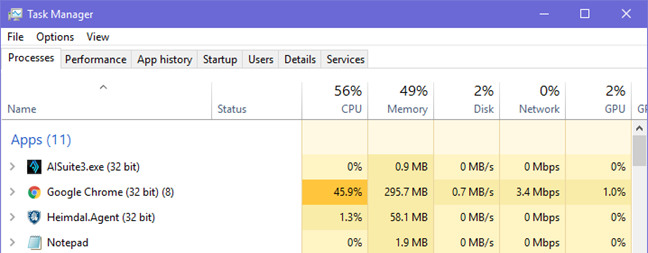
นี่เป็นเรื่องมากหากคุณถามเรา โดยเฉพาะอย่างยิ่งเมื่อใช้คอมพิวเตอร์เดสก์ท็อป(desktop computer) ที่ทรงพลัง ที่ มีกำลัง CPU(CPU power)เพียงพอ
ทำไมสิ่งนี้ถึงเกิดขึ้น? เพราะการขุด cryptocurrency(cryptocurrency mining) !
Google Chromeมีแนวโน้มที่จะใช้ทรัพยากรในการประมวลผลมากกว่าเว็บเบราว์เซอร์อื่นๆ เช่นMicrosoft Edge(Microsoft Edge)หรือFirefox อย่างไรก็ตาม หากปัญหานี้เกิดขึ้นเฉพาะเมื่อเข้าชมเว็บไซต์ใดเว็บไซต์หนึ่งเท่านั้น และหายไปเมื่อคุณปิดแท็บที่โหลดไว้ ลักษณะการทำงานนี้ไม่ปกติ และไม่ใช่ความผิดของ Google Chrome สำหรับการ (Google Chrome's)ใช้งาน CPU(CPU usage)สูง เป็นไปได้มากว่าคุณตกเป็นเหยื่อของการขุดcryptocurrency (cryptocurrency mining)เว็บไซต์ที่คุณกำลังเยี่ยมชมโหลดJavascriptลงในเว็บเบราว์เซอร์(web browser) ของคุณ ที่ขุดหาcryptocurrency หรือแสดง(cryptocurrency or displays)โฆษณาที่ถูกบุกรุกซึ่งใช้ฮาร์ดแวร์ของคอมพิวเตอร์ของคุณเพื่อขุด cryptocurrency(mining cryptocurrency). ทำไมบางเว็บไซต์ถึงทำเช่นนี้? เพื่อทำเงินโดยใช้ทรัพยากรการคำนวณของผู้เยี่ยมชมเนื่องจาก cryptocurrencies สามารถแปลงเป็นเงินสดได้
มันไม่ใช่ศีลธรรม แต่ยังไม่มีกฎหมายต่อต้านการปฏิบัตินี้
วิธีแก้ไขปัญหา: ติดตั้ง No Coin(Install No Coin)สำหรับGoogle Chrome
No Coinเป็นโครงการโอเพ่นซอร์สที่สร้างขึ้นโดยRafael Keramidas (Rafael Keramidas)มันบล็อกการขุด cryptocurrency(cryptocurrency mining)โดยอัตโนมัติเพื่อให้คุณได้รับการปกป้องจากการปฏิบัตินี้เมื่อเรียกดูเว็บ Opera มีเครื่องมือนี้ในตัว ใน(tool built-in)ขณะที่Google Chromeมี ส่วนขยาย No Coinที่ทุกคนสามารถติดตั้งได้ ในGoogle Chrome ไป ที่นี่(go here)จากนั้นคลิกหรือกดเลือก"เพิ่มใน Chrome"("Add to Chrome.")

ยืนยันว่าคุณต้องการเพิ่มส่วนขยายนี้ในเบราว์เซอร์ของคุณโดยคลิก"เพิ่มส่วนขยาย"("Add extension.")

คุณได้รับแจ้งว่า ไม่มี การเพิ่มเหรียญ ใน (No Coin)Google Chromeและคุณจะเห็นไอคอนใกล้กับแถบ(address bar)ที่อยู่ที่ด้านบน คุณสามารถดูได้เน้นในภาพหน้าจอด้านล่าง

เมื่อไอคอนนี้แสดงในGoogle Chromeคุณจะได้รับการปกป้องจากการขุด cryptocurrency(cryptocurrency mining)เนื่องจากส่วนขยายนี้จะบล็อกสคริปต์และโฆษณาที่ใช้สำหรับการปฏิบัตินี้โดยอัตโนมัติ
No Coin ใช้งานได้จริงหรือ
เพื่อทำการทดสอบอย่างรวดเร็ว เราได้เยี่ยมชมเว็บไซต์เดียวกันกับที่ทำการขุด cryptocurrency(cryptocurrency mining)หลังจากที่No Coinถูกเพิ่มในGoogle Chrome (Google Chrome)คุณจะเห็นได้ว่าการใช้โปรเซสเซอร์(processor usage)ลดลงจาก 45% (ในภาพหน้าจอแรก) เป็น 3% (ภาพหน้าจอด้านล่าง) นั่นคือการปรับปรุงที่สำคัญซึ่งนำไปสู่ประสบการณ์ผู้ใช้(user experience) ที่ยอด เยี่ยม

คุณมีปัญหากับเว็บไซต์ที่ทำเหมืองหาเงินดิจิตอลบ่อยแค่ไหน?
ก่อนปิดบทช่วยสอนนี้ โปรดแบ่งปันประสบการณ์ของคุณกับเว็บไซต์ที่ทำเหมือง(cryptocurrency mining)เงินดิจิทัล คุณ(Did)พบพวกเขาหลายคนหรือไม่? Google Chrome มีพฤติกรรม อย่างไรเมื่อคุณเยี่ยมชมเว็บไซต์ดังกล่าว แสดงความคิดเห็น(Comment)ด้านล่างและขอหารือ
Related posts
วิธีเปิดใช้งานอย่าติดตามใน Chrome, Firefox, Edge, และ Opera
วิธีการตั้งค่าพร็อกซีเซิร์ฟเวอร์ใน Chrome, Firefox, Edge, และ Opera
คุกกี้ที่เก็บไว้ใน Windows 10 สำหรับเบราว์เซอร์ที่สำคัญทั้งหมดอยู่ที่ไหน
วิธีการไปไม่ระบุตัวตนใน Chrome, Firefox, Edge, และ Opera
Go incognito กับ shortcut key ใน Chrome ที่ Edge, Firefox และ Opera
ฉันจะทำให้ข้อความที่ใหญ่กว่าใน Chrome, Edge, Firefox และ Opera?
Windows 10 Media Creation Tool: สร้าง setup USB stick or ISO
เกี่ยวกับ InPrivate and Incognito มีอะไรเรียกดูแบบส่วนตัว? Which browser ที่ดีที่สุด?
วิธีการกำหนดค่า Windows Sandbox (เรียกใช้แอพพลิเคสคริปต์ / โฟลเดอร์หุ้น ฯลฯ )
Put Chrome และเบราว์เซอร์อื่น ๆ ในแบบเต็มหน้าจอ (Edge, Firefox และ Opera)
วิธีการอัพเกรดเพื่อ Windows 10 (ฟรี)
วิธีใช้ไทม์ไลน์ของ Windows 10 กับ Google Chrome
วิธีส่งออกรหัสผ่าน LastPass เป็นไฟล์ CSV
7 วิธีที่เบราว์เซอร์ควรปรับปรุงการท่องเว็บแบบส่วนตัว (Incognito, InPrivate ฯลฯ)
วิธีการล้างคุกกี้ใน Firefox ใน Windows and macOS
วิธีการติดตั้ง Windows 11 ในเครื่องเสมือน
ส่งออกรหัสผ่านจาก Chrome, Firefox, Opera, Microsoft Edge และ Internet Explorer
เบราว์เซอร์ใดที่จะทำให้แบตเตอรี่ของคุณใช้งานได้นานขึ้นใน Windows 10
วิธีนำเข้ารหัสผ่านเข้าสู่ LastPass จาก Chrome, Firefox, Opera และ Microsoft Edge
วิธีใช้ตัวเลือกการควบคุมสื่อของ Google Chrome
